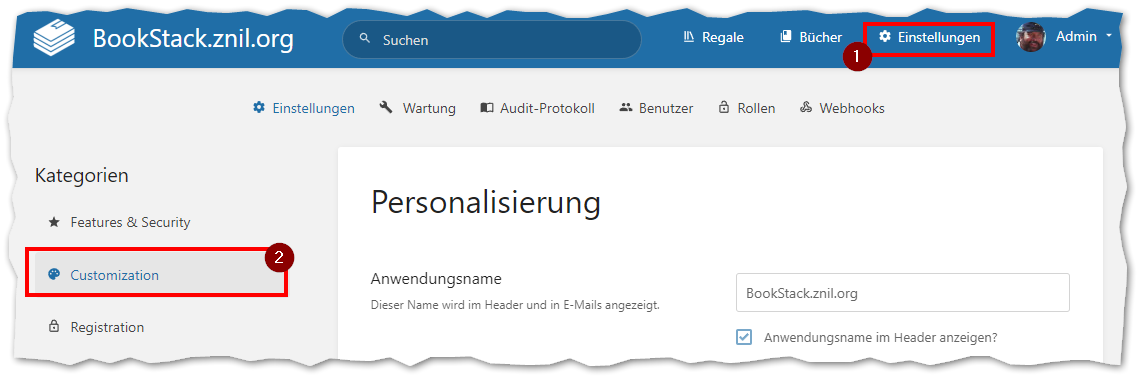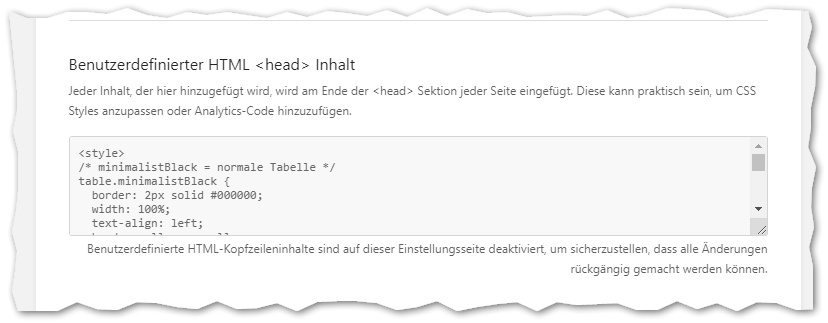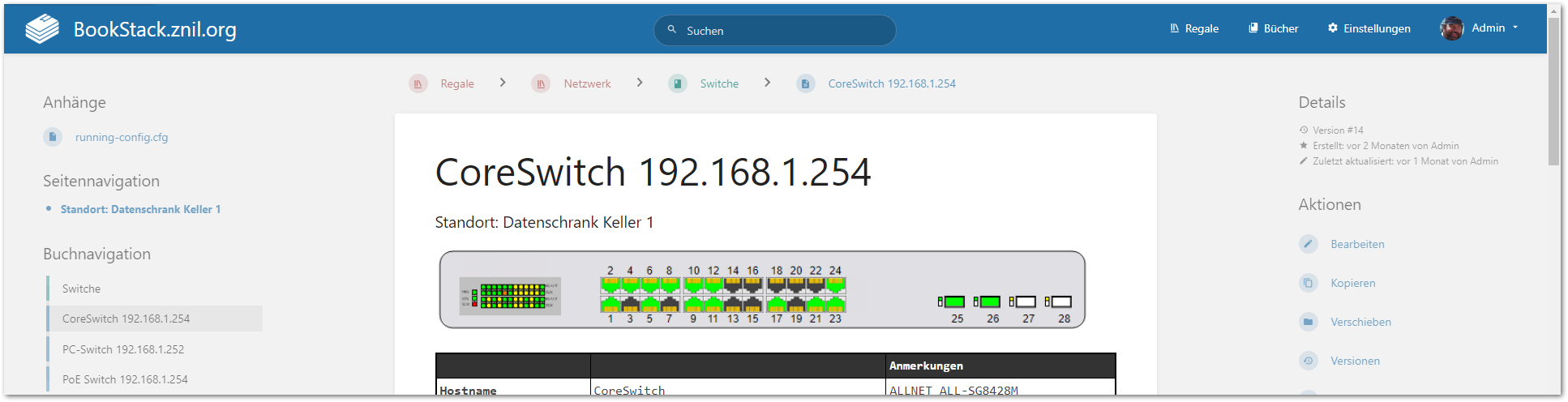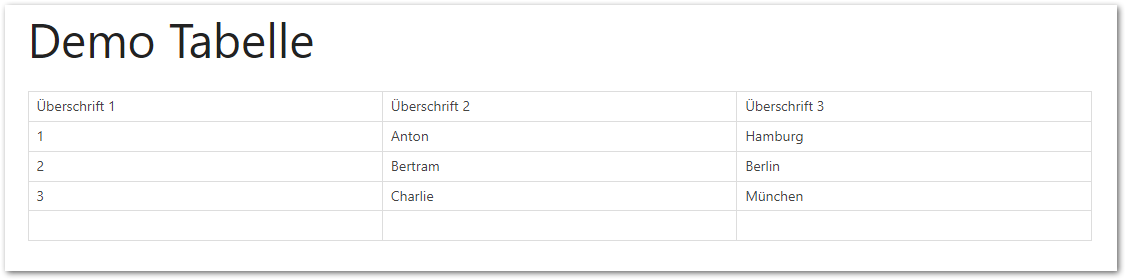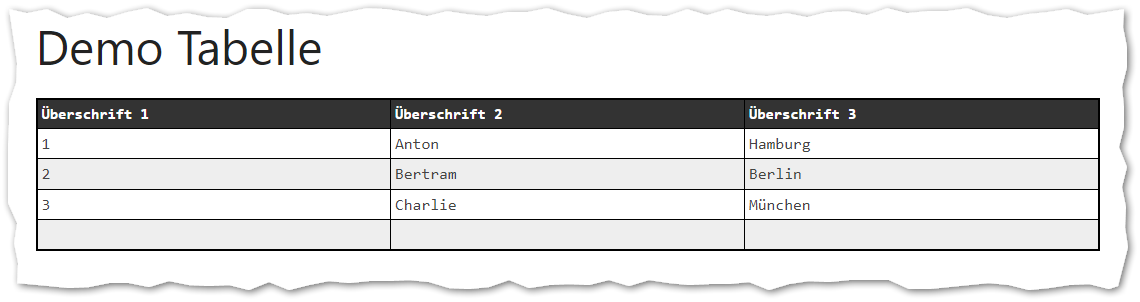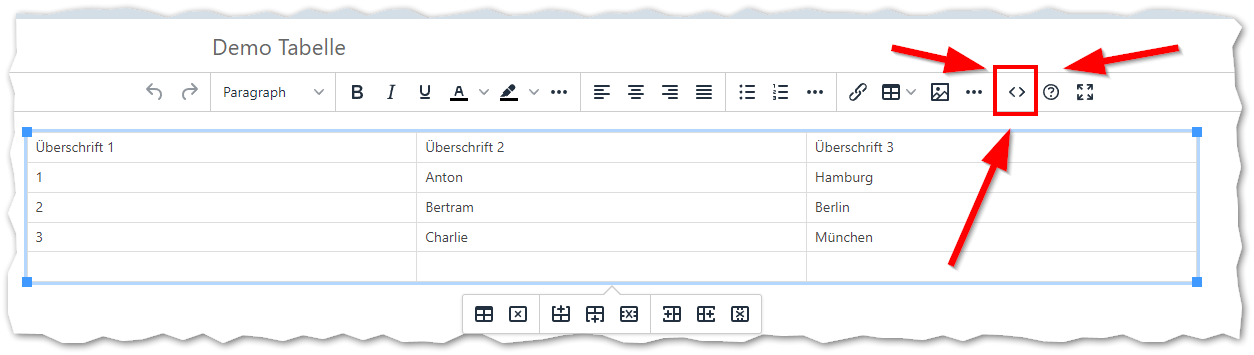BookStack CSS Beispiele Verbesserungen Hacks: Unterschied zwischen den Versionen
Aus znilwiki
BLinz (Diskussion | Beiträge) |
BLinz (Diskussion | Beiträge) |
||
| Zeile 37: | Zeile 37: | ||
Neue Tabelle sehen erst einmal so aus:<br> | Neue Tabelle sehen erst einmal so aus:<br> | ||
:[[Datei:ClipCapIt-220428-130557.PNG]]<br> | :[[Datei:ClipCapIt-220428-130557.PNG]]<br> | ||
mit etwas CSS wird diese so aussehen:<br> | |||
:[[Datei:ClipCapIt-220428-131143.PNG]]<br> | |||
<br> | <br> | ||
=== CSS Code === | |||
Fügt wie am Anfang dieser Seite beschrieben diese CSS-Anweisungen in das '''''Benutzerdefinierter HTML <nowiki><head></nowiki> Inhalt''''' ein | |||
<source lang="CSS"> | <source lang="CSS"> | ||
/* minimalistBlack = normale Tabelle */ | /* minimalistBlack = normale Tabelle */ | ||
| Zeile 79: | Zeile 82: | ||
</source> | </source> | ||
=== Seite anpassen === | |||
Bearbeitet die Seite mit eurer Tabelle und schaltet um auf die Quelltext-Ansicht: | Bearbeitet die Seite mit eurer Tabelle und schaltet um auf die Quelltext-Ansicht: | ||
:[[Datei:ClipCapIt-220428-130823.PNG]]<br> | :[[Datei:ClipCapIt-220428-130823.PNG]]<br> | ||
| Zeile 87: | Zeile 91: | ||
und schon sieht die Tabelle anders aus:<br> | und schon sieht die Tabelle anders aus:<br> | ||
:[[Datei:ClipCapIt-220428-131143.PNG]]<br> | :[[Datei:ClipCapIt-220428-131143.PNG]]<br> | ||
---- | |||
Version vom 28. April 2022, 12:16 Uhr
Ich habe meine BookStack-Installation ( https://www.bookstackapp.com/ ) mit diversen CSS-Anpassungen meinen Bedürfnissen angepasst.
Und weil ich das auch wieder bei meinen Kunden brauche kommt hier was ich mir so zusammenbauen konnte.
Alle diese CSS Einstellungen müsst Ihr unter
Einstellungen => Customization => Benutzerdefinierter HTML <head> Inhalt
einfügen, und zwar zwischen zwei
<style> ... eure Einstellungen ... </style>
Tags.
In der ersten Zeile muss also ein
<style>
stehen und in der letzten Zeile ein
</style>
und alles was Ihr hier findet kopiert Ihr zwischen diese beiden Zeilen!
Nutzbare Fläche verbreitern
Ab Werk gibt es - meiner Meinung nach - viel ungenutzten Platz auf dem Bildschirm mit einer 1920x1050 Auflösung:
Mit dem kleine Hack wird es etwas breiter (je größer euer Bildschirm ist desto mehr)
Dazu fügt folgendes ein (spielt ggf. mit den Zahlen):
/* Seite in der Ansicht verbreitern */
@media screen and (min-width: 1400px) {
.tri-layout-middle-contents {
max-width: 1700px;
}
}
.page-content { max-width: 1200px; }
Tabelle einfärben
Neue Tabelle sehen erst einmal so aus:
mit etwas CSS wird diese so aussehen:
CSS Code
Fügt wie am Anfang dieser Seite beschrieben diese CSS-Anweisungen in das Benutzerdefinierter HTML <head> Inhalt ein
/* minimalistBlack = normale Tabelle */
table.minimalistBlack {
border: 2px solid #000000;
width: 100%;
text-align: left;
border-collapse: collapse;
}
table.minimalistBlack td, table.minimalistBlack th {
border: 1px solid #000000;
padding: 5px 4px;
}
table.minimalistBlack tbody td {
font-size: 16px;
font-family: monospace
}
table.minimalistBlack tr:nth-child(odd) {
background: #EEEEEE;
}
table.minimalistBlack thead {
background: #CFCFCF;
border-bottom: 2px solid #000000;
}
table.minimalistBlack thead th {
font-size: 15px;
font-weight: bold;
color: #000000;
text-align: left;
}
table.minimalistBlack tfoot td {
font-size: 14px;
}
table.minimalistBlack tbody tr:first-child td {
background: #333333;
color: #FFFFFF;
font-size: 15px;
font-weight: bold;
}
Seite anpassen
Bearbeitet die Seite mit eurer Tabelle und schaltet um auf die Quelltext-Ansicht:
Fügt diesen Text in die erste Zeile mit <table id= ... > ein:
class="minimalistBlack"
und schon sieht die Tabelle anders aus: